ここでは、メニューのカスタマイズについて説明します。
メニューの追加、更新、削除を行うことにより、メニューをカスタマイズすることができます。
以下に、メニューのカスタマイズ画面を示します。
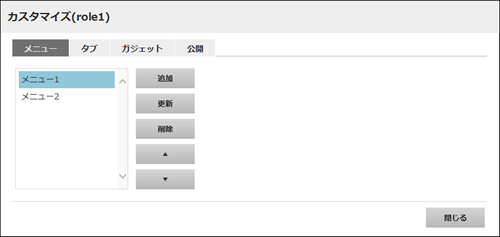
メニューのカスタマイズ画面に表示される項目は以下のとおりです。
項目 | 説明 |
|---|---|
メニュー一覧 | 編集したいメニューをクリックします。 |
[追加]ボタン | メニューの追加ダイアログを開きます。 |
[更新]ボタン | メニューの更新ダイアログを開きます。 |
[削除]ボタン | メニューを削除するかどうかの確認ダイアログを開きます。 |
[▲]ボタン | 選択したメニューを上に移動します。 |
[▼]ボタン | 選択したメニューを下に移動します。 |
[追加]、[更新]、[削除]のボタンをクリックした場合、ダイアログが表示されるので、以下の操作を行います。
メニューの追加ダイアログ
以下に、メニューの追加ダイアログを示します。
図4.4 メニューの追加ダイアログ
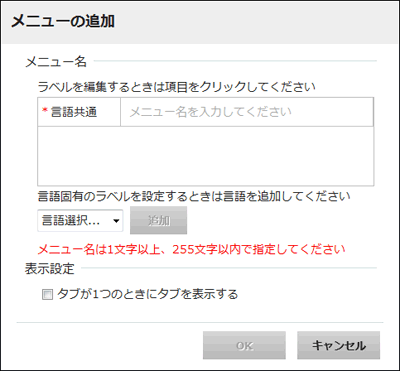
メニューの追加ダイアログに表示される項目は以下のとおりです。
項目 | 説明 | |
|---|---|---|
メニュー名 | メニュー名を入力します。
言語共通には、デフォルトのメニュー名を入力します。必ず指定してください。 システムの言語表示に合わせてメニュー名を切り替える場合は、[言語選択]プルダウンメニューから言語を選択して[追加]ボタンをクリックし、言語ごとのメニュー名を入力します。 | |
表示設定 | タブが1つのときにタブを表示する | タブが1つのときにタブを表示するかどうかを指定します。 |
メニューの更新ダイアログ
メニューの更新ダイアログにはメニューの追加ダイアログと同じ項目が表示されます。必要に応じて変更してください。
項目の説明については「メニューの追加ダイアログ」を参照してください。
メニューの削除ダイアログ
選択したメニューを削除するかどうかを選択します。